¡Compra ahora y llévate una funda protectora de regalo! 🎁
Oferta válida por tiempo limitado. Quedan:
LumiGame R36PRO
LumiGame R36PRO
No se pudo cargar la disponibilidad de retiro
¿Te imaginas tener todos los juegos de tu infancia en un solo dispositivo? ¡Es hora de volver a jugar!
🎮 Más de 15.000 Juegos Clásicos: Revive los mejores momentos de tu infancia
🕹️ Portátil y Cómoda: Ideal para llevarla de viaje o disfrutar en casa.
🔋 Hasta 8 Horas de Juego: Batería de larga duración ¡Juega donde quieras!
🔥 Lista para Jugar: Todos los juegos vienen instalados solo enciende y disfruta
COMPRÁ HASTA EN 12 CUOTAS SIN INTERÉS CON TODAS LAS TARJETAS!
Utilizamos MERCADO PAGO ya que brinda seguridad a nuestros clientes y asegura que cada producto llegue a su destino. Compra con confianza, tu dinero está protegido.
⚙️Especificaciones técnicas
⚙️Especificaciones técnicas
- Pantalla de 3.5 Pulgadas IPS HD con 640×480 de resolución
- Incluye emuladores como: Nintendo Entertainment System (NES) / Playstation 1 / PSP / Super Nintendo (SNES) / Famicom / SFC (Super Famicom) / Dreamcast / NeoGeo Pocket Color / NeoGeo Pocket / NeoGeo / Nintendo DS / Sega NAOMI / Nintendo 64 / Mega Drive / Sega Genesis / Gameboy Color / Gameboy Advance / Capcom Play System II (CPS2) / Capcom Play System I (CPS1) / Arcade Games
- Procesador RK3326 Cortex-A35 CPU a 1.5GHz / 1GB DDR3L Memoria Ram / Almacenamiento Sistem 16GB y 64GB para emuladores
- Bateria de larga duración (hasta 8 horas aproximadamente), la misma es de litio 3200mAh con un tiempo de carga completa de 2 horas.
- El packaging incluye Consola R36S + Cable USB cargador + Vidrio Templado Protector + Manual.
🇺🇾 Envios a todo Uruguay
🇺🇾 Envios a todo Uruguay
Tiempos de envío cortos, si sos de Montevideo en cuestión de 48hs máximo tendrás la consola en tus manos. Si sos del interior del país hacemos el despacho en DAC el mismo día de la compra y te proporcionamos Nº de seguimiento para que veas el estado de tu pedido en todo momento
✅ Garantía
✅ Garantía
La garantía de Lumina es la satisfacción de nuestros clientes, por eso si el producto no es lo que esperabas puedes devolverlo y te reintegramos el 100% de tu dinero.







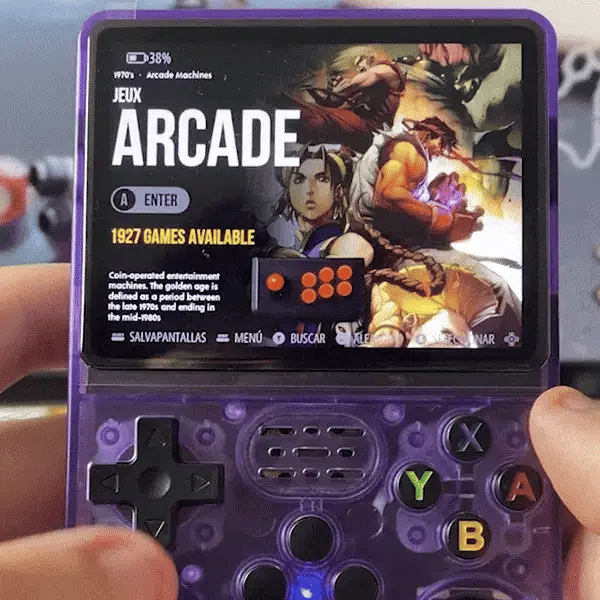
🕹️ Las mejores consolas retro 🕹️
NES, SNES, PS1, N64, Sega Genesis y más. Disfruta de la nostalgia de tus consolas retro favoritas, todo en un solo dispositivo.

👾 Los clásicos de nuestra infancia 👾
Los juegos mas icónicos: Metal Slug, Crash Bandicoot, Super Mario, GTA, FIFA street, Mortal Kombat, Dragon Ball y miles de juegos clásicos
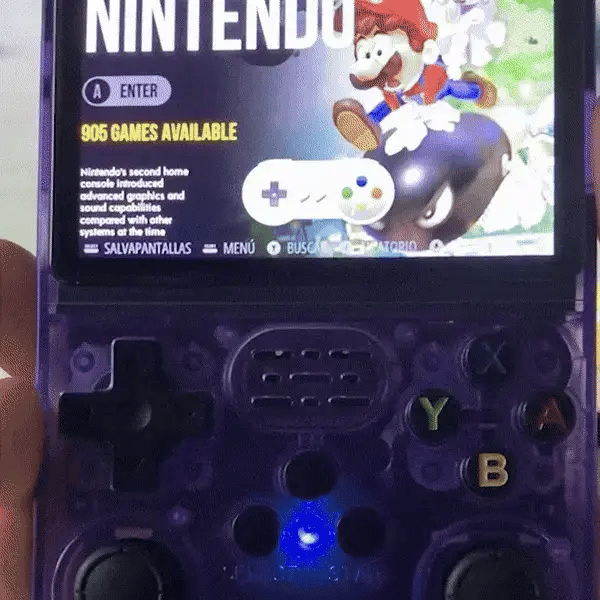
🎮 Llevala contigo a donde quieras 🎮
Ligera y compacta
¡Perfecta para viajes o para jugar con amigos!

Contenido desplegable
💾 ¿Puedo guardar las partidas?
Sí, muchos juegos en la consola te permiten guardar tu progreso, para que puedas continuar justo donde lo dejaste.
📦 ¿Qué incluye el paquete?
El paquete incluye la consola un cable de carga USB, vidrio templado protector y un manual del usuario.
🎮 Guía para instalar + juegos
Aunque la Consola Retro Portátil R36S ya viene con una excelente selección de juegos retro, puedes expandir tu biblioteca fácilmente.
Sigue estos sencillos pasos para agregar ROMs a tu consola usando la tarjeta SD
Requisitos previos para instalar ROMs en la Consola Retro Portátil
Antes de comenzar, asegúrate de tener:
- Tarjeta SD: Extrae la tarjeta SD de la consola.
- Lectores de tarjeta SD: Usa un lector de tarjetas SD para conectar la tarjeta a tu computadora.
- ROMs de juegos: Descarga ROMs en formatos compatibles con los emuladores de la consola (como .zip, .nes, .sfc, .gba, .gbc, .iso, etc.).
Paso 1: Extraer la tarjeta SD
- Apagar la consola: Asegúrate de que la IGR R36S esté apagada.
- Retirar la tarjeta SD: Localiza y extrae la tarjeta SD de la consola.
Paso 2: Conectar la tarjeta SD a la computadora
- Conectar la tarjeta SD: Inserta la tarjeta SD en el lector de tarjetas SD y conéctalo a tu computadora.
- Abrir la unidad de la tarjeta SD: La tarjeta SD debería aparecer como una unidad de almacenamiento en «Este equipo» (Windows) o en el escritorio (macOS).
Paso 3: Acceder a las carpetas de emuladores
- Explorar la unidad de la tarjeta SD: Abre la unidad de almacenamiento y localiza las carpetas correspondientes a los emuladores instalados (por ejemplo: NES, SNES, GBA, PS1).
Paso 4: Añadir ROMs a las carpetas correspondientes
- Organiza las ROMs: Copia y pega los archivos de las ROMs descargadas en las carpetas correspondientes:
- Juegos de NES: en la carpeta NES.
- Juegos de Super Nintendo: en la carpeta SNES. J
- uegos de Game Boy Advance: en la carpeta GBA.
- Juegos de PlayStation 1: en la carpeta PS1.
Paso 5: Desconectar la tarjeta SD y volver a insertar en la consola
- Expulsar la tarjeta SD de manera segura: Antes de desconectar la tarjeta SD, asegúrate de expulsarla de manera segura desde tu computadora:
- En Windows: Haz clic derecho en la unidad de la tarjeta SD y selecciona «Expulsar».
- En macOS: Arrastra el icono de la unidad de almacenamiento al botón de «Expulsar».
- Reinsertar la tarjeta SD: Vuelve a insertar la tarjeta SD en la consola.
Paso 6: Acceder a los nuevos juegos en la Consola Retro Portátil R36S
- Encender la consola: Enciende la Consola R36S.
- Navegar por los emuladores: En el menú principal, navega hasta el emulador correspondiente a los juegos que añadiste (por ejemplo, NES para juegos de Nintendo).
- Jugar los nuevos títulos: Los nuevos juegos deberían aparecer en la lista. Elige el que desees jugar y ¡empieza a disfrutar!
🕹Cómo utilizar correctamente la consola
Cómo Encender la Consola
Mantén presionado el botón «Power» en el lateral izquierdo hasta que se ilumine la luz azul entre los botones «Select» y «Start».
Para apagar la consola de forma segura, sigue estos pasos:
- Accede al menú principal pulsando “START”.
- Desplázate hacia abajo hasta “QUIT/SALIR” y selecciona esa opción.
- Baja hasta la última opción “shutdown system/apagar el sistema” y selecciónala.
Cómo Cambiar el Tema de la Interfaz
- Enciende la consola y pulsa el botón «START» para abrir el menú principal.
- Desplázate hacia abajo hasta «UI Setting/Opciones de Interfaz» y selecciona con el botón «A«.
- En la opción «Theme/Temas«, elige el que más te guste.
- Pulsa «B» para regresar y se aplicará el tema seleccionado. ¡Listo!
Cómo Guardar una Partida
- Pulsa simultáneamente los botones «SELECT» y «X» para abrir el menú rápido.
- Selecciona «Save State» para guardar tu partida.
- Para cargar una partida guardada, accede al mismo menú y selecciona la opción «Load State».
Cómo Cambiar el Idioma
Para cambiar el idioma:
- Pulsa el botón «START» y selecciona «ADVANCED SETTINGS«.
- Selecciona la opción «LANGUAGE» y elige el idioma que prefieras. Por ejemplo, «ES» representa el idioma español.
Cómo Buscar un Juego en la Consola
- Enciende la consola y pulsa el botón «Y» para abrir el menú de búsqueda rápida.
- Usa las flechas o el joystick para moverte en el teclado y el botón «A» para seleccionar cada letra.
- Cuando termines, presiona el botón ENTER (↵) que se encuentra a la derecha del teclado.
- Aparecerá una lista con todos los juegos que coincidan con la palabra que ingresaste.
Cómo Salir de un Juego
Para salir del juego y regresar al menú principal:
- General: Pulsa simultáneamente los botones «SELECT» y «START» dos veces seguidas.
- Nintendo DS: Pulsa el joystick izquierdo, desplázate hacia abajo hasta la opción «EXIT/QUIT» y selecciona con el botón «A«.
Solo debes utilizar el cargador original para cargar tu consola. El uso de otros cargadores puede dañar severamente tu R36S
Cómo Forzar el Apagado de la Consola
Mantén presionado el botón «POWER» durante 10 segundos hasta que la luz azul se apague






